windows系统源码安装Odoo16
Windows系统源码安装Odoo16(社区版)
本文使用win10系统源码安装odoo16,Linux系统源码安装大致相同。
工具准备
注意:为了方便使用和后续配置,下面的这些工具都要添加到环境变量中,安装包安装的会默认添加到环境变量中,不要手滑取消就可以
安装Git、Node.js 我们会用Git从Github上克隆源码仓库,然后官网给出的教程提到有需要node.js。这两个工具都是很常用的,装好之后其他地方也用得上。读者朋友可以直接从官网下载安装包,全程下一步就可以:
Git官网下载
Node.js官网下载
安装数据库PostgreSQL 这个数据库是安装odoo所必需的,如果是用odoo官方安装包安装的话,odoo16安装的是PostgreSQL12的数据库,我这里安装的是PostSQL15也没发现啥问题。也是官网下载安装包全程下一步:
PostgreSQL官网下载
安装python odoo本身就是一个python框架,所以要在本地运行和编辑odoo肯定少不了python解释器,常用的python版本都可以。我之前用的是python3.7,安装odoo的依赖包没有遇到任何问题。没有问题就自己找点问题,用最新的python3.9下载三方库的时候就报错了,怎么解决的我放在下面讲。各位图省事可以安装python3.7或者python3.8,这个是python最主流的python开发版本,我这里用python3.9来举例,这个版本现在也是比较成熟的了。官网下载安装包全程下一步:
python官网下载
克隆源码仓库
在odoo的官方文档中给出了源码仓库的地址,需要注意的是,这仓库是一直有人在维护的,直接克隆的话仓库本身的内存就会很大,所以我们直接克隆最新版本的代码就好了。
在你自己本地的安装目录下打开Git命令行,执行命令
git clone --depth 1 https://github.com/odoo/odoo.git
然后坐等克隆完毕就可以
环境配置
1.数据库配置,PostgreSQL安装完成后是默认创建了一个超级用户postgres,密码也是postgres,但是odoo是拒绝使用这个用户配置的,所以需要手动创建一个账号,我这里取名就叫odoo:
- PostgreSQL安装后会有一个pgAdmin的数据库管理工具,windows开始菜单找不到话可以看看从你的安装目录里找,通常在C:\Program Files\PostgreSQL\15\pgAdmin 4\runtime\目录下打开pgAdmin4.exe文件
- 右键点击 登录/组角色 -> 点击创建 -> 登录/组角色 -> 定义名称密码,权限勾选可登录、可创建数据库 -> 保存
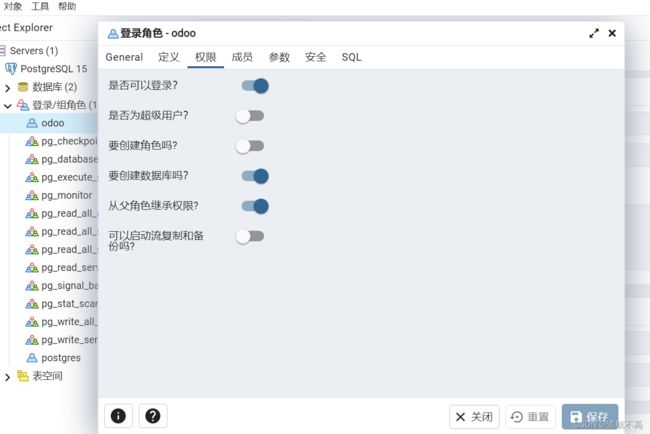
2.python环境配置,这里以python3.9最新的版本为例。python安装完成后里面会自带一个名为pip的包管理工具,可以用它来下载自己需要的三方库。 - 这里不建议直接在全局的python环境里下载三方库,不然以后写项目多了这个python环境就越来越大。可以现在全局环境中下载虚拟环境管理工具virtualenv,任意位置打开cmd,执行以下命令
pip install virtualenv
- 进入到odoo源码目录打开cmd,创建python虚拟环境;virtualenv 环境名。virtualenv只能创建跟全局环境同版本的虚拟环境,想要有更多选择的话可以试试用conda来创建。当你看到源码目录下多出一个python39(自定义的环境名)目录的时候,虚拟环境就已经创建好了。以后不需要这个虚拟环境的时候把整个目录删除掉就好了
virtualenv python39
- 激活虚拟环境,cmd进入虚拟环境目录下的Scripts目录,执行activate即可激活,激活后cmd显示的路径前会多出一个小括号,里面是虚拟环境名,退出虚拟环境执行deactivate
activate
- 安装odoo所需的python三方库,cmd命令中,在确保使用的是虚拟环境的基础上执行pip install命令来下载三方库。odoo源码目录下有一个requirements.txt文件,里面的内容是运行odoo所需要的三方库及版本。cmd执行命令:
pip install -r requirements.txt
python3.9最新版本在下载这些三方库的时候会报错,错误信息如下:
Getting requirements to build wheel did not run successfully
大致的意思就是没能正确构建这个三方库,查了一下网上给出的原因是python版本跟三方库的版本不兼容,我们遇到的是当前使用的是python3.9最新版本而requirements指定的是旧python3.9版本所需下载三方库的版本号。所以这里需要把requirements文件里对应三方库的版本号改一下就行了。打开requirements文件,找到报错的三方库名,修改版本条件,把等于python3.9的情况放到高版本处即可:

3.添加配置文件,在官方文档中给出的运行odoo的命令是: python odoo-bin -r dbuser -w dbpassword --addons-path=addons -d mydb。这样就把数据的用户名密码都暴露出来了,我们可以通过添加配置文件的方式来收纳命令参数。在odoo16的源码目录下,有一个debian目录,debian目录下有一个odoo.conf文件,我们把这个文件复制一份到odoo-bin同级的目录中,修改文件内容:
[options]
db_host = localhost
db_port = 5432
db_user = odoo
db_password = odoo
addons_path = ./addons,./myaddons
上述前四项配置是数据库所在的地址、端口号、数据库用户密码,addons_path参数是应用模块的路径,odoo16内置的应用内模块存放在addons目录中,可以配置多个路径,多个路径之间用逗号隔开。
4.启动项目,cmd确保使用的是已经下载了三方库的python环境,进入odoo-bin文件所在目录,输入命令运行odoo。首次运行需要先构建项目会慢一点,之后启动就不要太多时间,本地启动后默认的端口号是8069,浏览器输入localhost:8069,加载出来是一个登录页面或者引导你创建odoo项目所需数据库页面的,就是已经成功运行起来了
python odoo-bin -c odoo.conf
ocalhost:8069展示到odoo登录页面就是正常启动了
python odoo-bin -c odoo.conf
最后就是根据个人喜好安装python代码编辑工具,python常见的开发工具有vscode和pycharm 安装任意一个就可以,在工具中添加运行和调试odoo项目的快捷方式即可